Instalacion de Windows Server en Virtual Box
Instalación de Windows Server
1.
2.
3.
4.
5.
Descripción: este windows server esta siendo instalado mediante la plataforma de virtual box. Como pueden observar en la primera captura, hay que crear una nueva partición antes de comenzar a instalar el dicho software, luego colocarle el nombre y seleccionar el tipo de Windows, le damos a crear y seleccionamos el tipo de archivo de disco duro a conveniencia.
6.
Descripción: seleccionamos la cantidad de memoria RAM y Disco Duro que vallamos a utilizar en la partición. Luego, entramos a configuración y buscamos el ISO (Imagen del Sistema) para proceder con la instalación.
11.
12.
13.
14.
15.
Descripción: ya cuando hallamos buscado el ISO, le damos clic al botón de Iniciar y automáticamente comienza a correrse el ISO, seleccionamos el idioma de nuestro SO, le damos a Instalar y seleccionamos la segunda opción.
16.
17.
18.
19.
20.
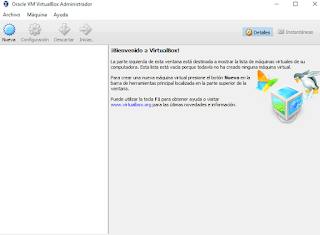





















Comentarios
Publicar un comentario